文章目录
- 一、功能测试
- 1.编写测试用例
- 2.总结测试后发现的BUG
- 二、UI自动化测试
- 0.搭建测试环境
- 1. 创建公共类
- 2.注册页面UI自动化测试用例编写
- 3.登录页面UI自动化测试用例编写
- 4.用户博客列表页面自动化测试
- 5. 修改个信息页面
- 6. 文章编辑页面
- 7. 设置密保问题
- 发现bug
- 8. 所有用户文章列表页
- 9. 总结
- 三、性能测试
- 1.编写性能测试脚本
- 设置参数化
- 2.创建测试场景
- 3.开始执行
- 简单分析性能测试报告
- 运行的虚拟用户图表
- 点击率表
- 吞吐量表
- 平均事务响应时间图
- 系统资源图表
一、功能测试
1.编写测试用例

2.总结测试后发现的BUG
通过一系列的测试发现项目的以下bug:
- 上传图片功能
上传图片格式不正确直接跳转而没有提示,且图片格式校验不严谨 - 发布博客测试
文章正文为空,没有提示文章内容为空 - 修改文章
在修改文章时点击保存草稿没有做校验提示错误 - 修改密码
原密码错误,提示有问题 - 找回密码
未提示验证码错误,新密码格式为空 - 博客列表页
未简略显示文章正文字数过多问题
二、UI自动化测试
0.搭建测试环境
使用Junit5+selenium对项目进行简单的自动化测试。
引入Junit5和selenium依赖
<dependency><groupId>org.junit.jupiter</groupId><artifactId>junit-jupiter</artifactId><version>5.8.2</version><scope>test</scope>
</dependency>
<dependency><groupId>org.junit.platform</groupId><artifactId>junit-platform-suite</artifactId><version>1.8.2</version><scope>test</scope>
</dependency>
<dependency><groupId>org.seleniumhq.selenium</groupId><artifactId>selenium-java</artifactId><version>4.0.0</version>
</dependency>
<!-- 文件保存相关 -->
<dependency><groupId>commons-io</groupId><artifactId>commons-io</artifactId><version>2.6</version>
</dependency>
为了方便自动化测试,这里关闭了项目的验证码功能。
1. 创建公共类
为了避免在使用时频繁创建Chrome驱动类,我们可以定义一个功能类使用单例创建驱动对象。公共类里包含了保存截图的方法,方便测试截图观察。
public class AutoTestUtil {private static volatile ChromeDriver driver;private static final String IMG_SAVE_DIR = "./src/img/";private AutoTestUtil(){}public static ChromeDriver getDriver() {if (driver == null) {synchronized (AutoTestUtil.class) {if (driver == null) {ChromeOptions options = new ChromeOptions();options.addArguments("--remote-allow-origins=*");driver = new ChromeDriver(options);// 设置隐式等待driver.manage().timeouts().implicitlyWait(Duration.ofSeconds(10));}}}return driver;}/*** 获取格式化时间* @return*/private static List<String> getTime() {// 图片文件按照 包名.类名.方法名_时间搓区分SimpleDateFormat fileFormat = new SimpleDateFormat("yyyyMMdd-HHmmssSS");// 图片目录按照天区分格式20230812SimpleDateFormat dirFormat = new SimpleDateFormat("yyyyMMdd");String fileName = fileFormat.format(System.currentTimeMillis());String dirName = dirFormat.format(System.currentTimeMillis());List<String> result = new ArrayList<>();result.add(dirName);result.add(fileName);return result;}/*** 截图* @param testFuncName 对应函数名* @throws IOException*/public static void saveFileImg(String testFuncName) throws IOException {List<String> times = getTime();String fileName = IMG_SAVE_DIR+times.get(0)+"/"+ testFuncName+"_"+times.get(1)+".png";File file = driver.getScreenshotAs(OutputType.FILE);FileUtils.copyFile(file,new File(fileName));}
}2.注册页面UI自动化测试用例编写
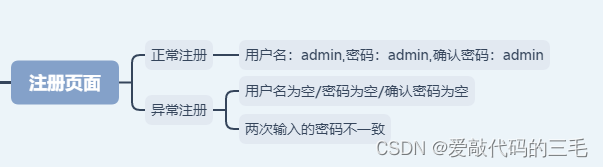
在该测试中发现问题,找不到警告弹窗。异常信息:

因为我这里是采用的隐式等待,隐式等待是对弹窗不起作用的,代码执行过快就会出现代码执行到点击弹窗确定按钮,而弹窗还没有出现。所以在点击之前将一个1秒的强制等待即可解决问题。

编写测试代码:
- 通过
@TestMethodOrder(MethodOrderer.OrderAnnotation.class)保证测试用例的执行顺序 - 对应的多个异常注册测试用例
- 一个成功注册测试用例,通过检测是否跳转登录页面来判断是否注册成功
// 使用方法排序
@TestMethodOrder(MethodOrderer.OrderAnnotation.class)
public class RegAutoTest {private static ChromeDriver driver;@BeforeAllstatic void init() {driver = AutoTestUtil.getDriver();driver.get("http://120.25.124.200:7070/register.html");driver.manage().window().maximize();}/*** 检查注册页面是否正确打开* 检测点:注册账号按钮是否显示*/@Test@Order(1)void regCheckLoad() {driver.findElement(By.xpath("//*[@id=\"reg_submit\"]"));}/*** 异常注册* @param username* @param password* @param confirmPass*/@ParameterizedTest@Order(2)@CsvSource({"null,admin,admin","admin,null,admin","admin,admin,null","admin,admin,add","hhy,hhy,hhy"})void regFail(String username,String password,String confirmPass) throws InterruptedException {WebElement usernameElement = driver.findElement(By.cssSelector("#reg_username"));WebElement passwordElement = driver.findElement(By.xpath("//*[@id=\"reg_password\"]"));WebElement confirmPassElement = driver.findElement(By.cssSelector("#confirm_pass"));if (!username.equals("null")) {usernameElement.sendKeys(username);}if (!password.equals("null")) {passwordElement.sendKeys(password);}if (!confirmPass.equals("null")) {confirmPassElement.sendKeys(confirmPass);}driver.findElement(By.xpath("//*[@id=\"reg_submit\"]")).click();Thread.sleep(2000);// 点击警告弹窗的确认按钮Alert alert = driver.switchTo().alert();alert.accept();usernameElement.clear();passwordElement.clear();confirmPassElement.clear();}/*** 正常注册* @param username* @param password* @param confirmPass*/@Order(3)@ParameterizedTest@CsvSource({"admin,admin,admin"})void regSuccess(String username,String password,String confirmPass) throws InterruptedException {driver.findElement(By.cssSelector("#reg_username")).sendKeys(username);driver.findElement(By.cssSelector("#reg_password")).sendKeys(password);driver.findElement(By.xpath("//*[@id=\"confirm_pass\"]")).sendKeys(confirmPass);driver.findElement(By.cssSelector("#reg_submit")).click();// 检测登录页面的元素来判断是否注册成功跳转// 检测登录按钮+注册连接driver.findElement(By.xpath("//*[@id=\"submit\"]"));driver.findElement(By.xpath("/html/body/div[2]/div[5]/a[1]"));Thread.sleep(1500);}@AfterAllstatic void quit() {driver.quit();}}自动化测试演示

执行完毕后7个用列全部完成
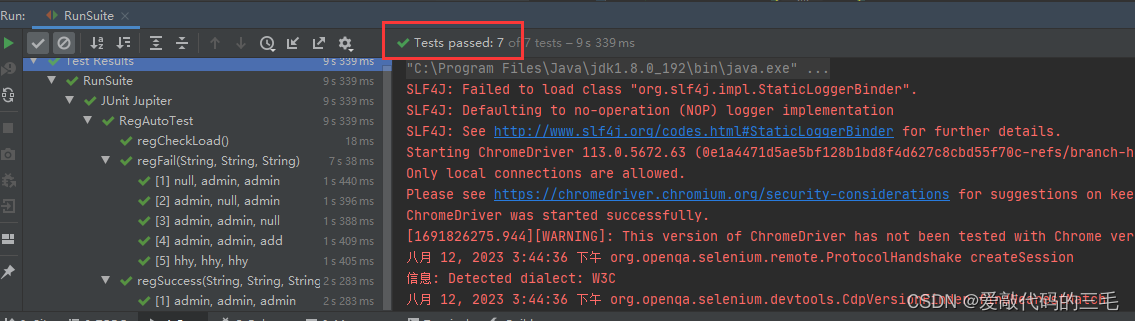
3.登录页面UI自动化测试用例编写
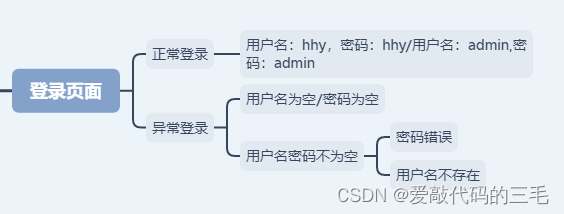
根据测试用例编写对应代码:
- 通过截图查看是否进入博客列表页面
- 使用套件执行自动化测试代码
@Suite
@SelectClasses(LogInAutoTest.class)
public class RunSuite {
}
@TestMethodOrder(MethodOrderer.OrderAnnotation.class)
public class LogInAutoTest {private static ChromeDriver driver;@BeforeAllstatic void init() {driver = AutoTestUtil.getDriver();driver.get("http://120.25.124.200:7070/login.html");driver.manage().window().maximize();}/*** 检测登录页面是否正确打开* 检测点:注册链接、登录按钮*/@Test@Order(1)void loginCheckLoad() {driver.findElement(By.xpath("/html/body/div[2]/div[5]/a[1]"));driver.findElement(By.xpath("//*[@id=\"submit\"]"));}/*** 正常登录* @param username* @param password*/@ParameterizedTest@CsvSource({"admin,admin","hhy,hhy"})@Order(3)void loginSuccess(String username,String password) throws IOException, InterruptedException {driver.findElement(By.xpath("//*[@id=\"username\"]")).sendKeys(username);driver.findElement(By.cssSelector("#password")).sendKeys(password);driver.findElement(By.xpath("//*[@id=\"submit\"]")).click();// 强制等待避免误截图Thread.sleep(1000);//将登录成功后的用户博客列表页面进行截图AutoTestUtil.saveFileImg(getClass().getName());driver.findElement(By.xpath("/html/body/div[1]/span[4]/a[3]")).click();Thread.sleep(1000);Alert alert = driver.switchTo().alert();alert.accept();Thread.sleep(1000);alert.accept();}/*** 异常登录* @param username* @param password*/@ParameterizedTest@CsvSource({"null,null","null,admin","admin,null","admin,123","hello,000"})@Order(2)void loginFail(String username,String password) throws InterruptedException {WebElement usernameElement = driver.findElement(By.xpath("//*[@id=\"username\"]"));WebElement passwordElement = driver.findElement(By.cssSelector("#password"));if (!"null".equals(username)) {usernameElement.sendKeys(username);}if (!"null".equals(password)) {passwordElement.sendKeys(password);}driver.findElement(By.xpath("//*[@id=\"submit\"]")).click();// 强制等待防止弹窗未出现Thread.sleep(1000);Alert alert = driver.switchTo().alert();alert.accept();usernameElement.clear();passwordElement.clear();}@AfterAllstatic void quit() {driver.quit();}
}
自动化执行演示:

登录自动化执行完毕后,8个用例全部执行成功,保存了用户博客列表页面的截图。

4.用户博客列表页面自动化测试

- 未登录的情况下通过检测url是否是登录页面来判断是否跳转
- 正常登录场景下通过直接访问博客列表后,判断是否存在写博客链接和文章标题判断是否正确打开
@TestMethodOrder(MethodOrderer.OrderAnnotation.class)
public class UserBlogListAutoTest {private static ChromeDriver driver;@BeforeAllstatic void init() {driver = AutoTestUtil.getDriver();driver.manage().window().maximize();}/*** 未登录访问*/@Test@Order(1)void userBlogListFail() {driver.get("http://120.25.124.200:7070/user_blog_list.html");// 获取当前页面url,判断未登录情况下是否跳转String url = driver.getCurrentUrl();Assertions.assertEquals("http://120.25.124.200:7070/login.html",url);}/*** 进行正确登录* @param username* @param password*/@ParameterizedTest@CsvSource({"admin,admin"})@Order(2)void loginSuccess(String username,String password) {driver.findElement(By.xpath("//*[@id=\"username\"]")).sendKeys(username);driver.findElement(By.cssSelector("#password")).sendKeys(password);driver.findElement(By.xpath("//*[@id=\"submit\"]")).click();}/*** 登录后访问* 检测点:写博客链接,用户文章标题*/@Test@Order(3)void userBlogListSuccess() {driver.get("http://120.25.124.200:7070/user_blog_list.html");driver.findElement(By.xpath("/html/body/div[1]/span[4]/a[2]"));driver.findElement(By.cssSelector("body > div.content > div.mid > div.show > div > h4"));}@AfterAllstatic void quit() throws InterruptedException {// 注销driver.findElement(By.xpath("/html/body/div[1]/span[4]/a[3]")).click();Thread.sleep(1000);Alert alert = driver.switchTo().alert();alert.accept();Thread.sleep(1000);alert.accept();driver.quit();}
}自动化演示:

5. 修改个信息页面

在进行修改信息页面测试时,发现无法找到昵称输入框,已经做了隐式等待。排查发现修改信息是在新窗口打开的,所以要通过代码切换窗口来处理。

通过句柄跳转到用户个人信息页面
// 获取博客列表页面句柄String windows = driver.getWindowHandle();// 点击修改资料链接driver.findElement(By.xpath("/html/body/div[2]/div[2]/div[1]/div[3]/a")).click();// 获取所有页面句柄Set<String> windowHandles = driver.getWindowHandles();for (String s : windowHandles) {if (!s.equals(windows)) {// 切换到用户信息页面driver.switchTo().window(s);}}自动化测试代码:
@TestMethodOrder(MethodOrderer.OrderAnnotation.class)
public class UpdateUserInfoAutoTest {private static ChromeDriver driver;@BeforeAllstatic void init() {driver = AutoTestUtil.getDriver();}/*** 未登录状态下访问用户信息修改页面*/@Test@Order(1)void updateUserInfoFail() {driver.get("http://120.25.124.200:7070/updateInfo.html");driver.manage().window().maximize();}/*** 进行正确登录* @param username* @param password*/@ParameterizedTest@CsvSource({"admin,admin"})@Order(2)void loginSuccess(String username,String password) {driver.findElement(By.xpath("//*[@id=\"username\"]")).sendKeys(username);driver.findElement(By.cssSelector("#password")).sendKeys(password);driver.findElement(By.xpath("//*[@id=\"submit\"]")).click();}/*** 登录成功场景,修改个人昵称*/@Order(3)@Testvoid updateUserInfoSuccess() throws InterruptedException {// 获取博客列表页面句柄String windows = driver.getWindowHandle();// 点击修改资料链接driver.findElement(By.xpath("/html/body/div[2]/div[2]/div[1]/div[3]/a")).click();// 获取所有页面句柄Set<String> windowHandles = driver.getWindowHandles();for (String s : windowHandles) {if (!s.equals(windows)) {// 切换到用户信息页面driver.switchTo().window(s);}}Thread.sleep(1000);// 修改基本信息driver.findElement(By.cssSelector("#netName")).clear();driver.findElement(By.cssSelector("#netName")).sendKeys("网友");// 提交修改driver.findElement(By.xpath("//*[@id=\"submitInfo\"]")).click();// 点击弹窗确认按钮Thread.sleep(1000);Alert alert = driver.switchTo().alert();alert.accept();}/*** 登录状态上传头像错误格式,大小错误*/@Order(4)@ParameterizedTest@CsvSource({"C:\\Users\\HeHanYu\\Desktop\\code\\test.txt","C:\\Users\\HeHanYu\\Desktop\\壁纸\\wallhaven-d6eylg.jpg"})void updateUserPhotoFail(String filePath) throws InterruptedException {// 获取文件上传按钮WebElement element = driver.findElement(By.cssSelector("#uploadImg"));// 指定路径选择文件element.sendKeys(filePath);// 点击上传头像driver.findElement(By.xpath("//*[@id=\"submit\"]")).click();Thread.sleep(800);// 回退driver.navigate().back();}/*** 头像上传成功* @throws InterruptedException*/@Order(5)@Testvoid updateUserPhotoSuccess() throws InterruptedException {// 获取文件上传按钮WebElement element = driver.findElement(By.xpath("//*[@id=\"uploadImg\"]"));// 指定路径选择文件element.sendKeys("C:\\Users\\HeHanYu\\Desktop\\code\\Python.jpg");Thread.sleep(1500);// 点击上传头像driver.findElement(By.xpath("//*[@id=\"submit\"]")).click();// 回退driver.navigate().back();}@AfterAllstatic void quit() throws InterruptedException {// 注销driver.findElement(By.xpath("/html/body/div[1]/span[4]/a[3]")).click();Thread.sleep(1000);Alert alert = driver.switchTo().alert();alert.accept();Thread.sleep(1000);alert.accept();driver.quit();}}自动测试执行完成后,测试用例全部通过
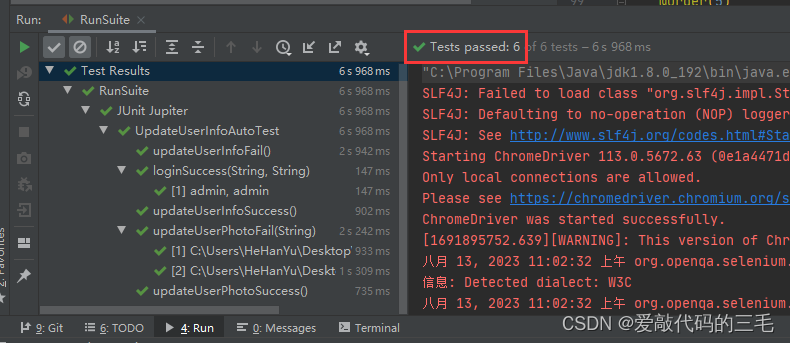
自动化测试演示:

6. 文章编辑页面

根据用例编写代码
@TestMethodOrder(MethodOrderer.OrderAnnotation.class)
public class ArticleEditorAutoTest {private static ChromeDriver driver;@BeforeAllstatic void init() {driver = AutoTestUtil.getDriver();}/*** 未登录访问*/@Order(1)@Testvoid notLogin() {driver.get("http://120.25.124.200:7070/blog_editor.html");}/*** 进行正确登录* @param username* @param password*/@ParameterizedTest@CsvSource({"admin,admin"})@Order(2)void loginSuccess(String username,String password) {driver.findElement(By.xpath("//*[@id=\"username\"]")).sendKeys(username);driver.findElement(By.cssSelector("#password")).sendKeys(password);driver.findElement(By.xpath("//*[@id=\"submit\"]")).click();}/*** 正确登录场景下打开* 检测点文章标题输入框是否存在*/@Order(3)@Testvoid openArticleEditor() {// 点击写博客链接driver.findElement(By.cssSelector("body > div.nav > span.links > a:nth-child(2)"));// 直接输入urldriver.get("http://120.25.124.200:7070/blog_editor.html");driver.manage().window().maximize();// 检测页面是否正确打开driver.findElement(By.cssSelector("#title"));}/*** 错误发布示例* @param title* @throws InterruptedException*/@ParameterizedTest@CsvSource({"null"})@Order(4)void postFail(String title) throws InterruptedException {if (!"null".equals(title)) {driver.findElement(By.cssSelector("#title")).sendKeys(title);}driver.findElement(By.xpath("/html/body/div[2]/div[1]/button[1]")).click();Thread.sleep(800);Alert alert = driver.switchTo().alert();alert.accept();}@ParameterizedTest@CsvSource({"博客标题"})@Order(5)void postSuccess(String title) throws InterruptedException {driver.findElement(By.cssSelector("#title")).sendKeys(title);driver.findElement(By.xpath("/html/body/div[2]/div[1]/button[1]")).click();Thread.sleep(800);Alert alert = driver.switchTo().alert();alert.accept();}@AfterAllstatic void quit() {driver.quit();}}
自动化演示:

博客发布页面自动化测试用例全部通过

7. 设置密保问题

- 通过执行对应的错误测试用例
- 执行正确的测试用例设置密保问题后,去找回密码页面获取密保问题
代码编写:
@TestMethodOrder(MethodOrderer.OrderAnnotation.class)
public class SetQuestionPasswordAutoTest {private static ChromeDriver driver;@BeforeAllstatic void init() {driver = AutoTestUtil.getDriver();}/*** 未登录状态下访问*/@Order(1)@Testvoid notLogin() {driver.get("http://120.25.124.200:7070/set_questionPass.html");driver.manage().window().maximize();}/*** 进行正确登录进入到修改密码页面* @param username* @param password*/@ParameterizedTest@CsvSource({"admin,admin"})@Order(2)void loginSuccess(String username,String password) throws InterruptedException {driver.findElement(By.xpath("//*[@id=\"username\"]")).sendKeys(username);driver.findElement(By.cssSelector("#password")).sendKeys(password);driver.findElement(By.xpath("//*[@id=\"submit\"]")).click();Thread.sleep(500);driver.get("http://120.25.124.200:7070/set_questionPass.html");}/**** 错误设置* @param password* @param answerOne* @param answerTwo* @param answerThree* @throws InterruptedException*/@ParameterizedTest@CsvSource({"null,one,two,three","test,one,two,null","test,one,null,three","test,null,two,three","test,one,two,three"})@Order(3)void setQuestionPassFail(String password,String answerOne,String answerTwo,String answerThree) throws InterruptedException {WebElement passElement = driver.findElement(By.xpath("//*[@id=\"password\"]"));WebElement oneElement = driver.findElement(By.cssSelector("#oneValue"));WebElement twoElement = driver.findElement(By.xpath("//*[@id=\"twoValue\"]"));WebElement threeElement = driver.findElement(By.xpath("//*[@id=\"threeValue\"]"));if (!"null".equals(password)) {passElement.sendKeys(password);}if (!"null".equals(answerOne)) {oneElement.sendKeys(answerOne);}if (!"null".equals(answerTwo)) {twoElement.sendKeys(answerTwo);}if (!"null".equals(answerThree)) {threeElement.sendKeys(answerThree);}// 获取Select问题标签Select selectOne = new Select(driver.findElement(By.xpath("//*[@id=\"one\"]")));Select selectTwo = new Select(driver.findElement(By.xpath("//*[@id=\"two\"]")));Select selectThree = new Select(driver.findElement(By.xpath("//*[@id=\"three\"]")));// 选取问题selectOne.selectByIndex(1);selectTwo.selectByIndex(1);selectThree.selectByIndex(1);//提交driver.findElement(By.xpath("//*[@id=\"reg_submit\"]")).click();// 点击弹窗确认按钮Thread.sleep(500);driver.switchTo().alert().accept();// 清空输入框passElement.clear();oneElement.clear();twoElement.clear();threeElement.clear();}/**** 正确设置* @param password* @param answerOne* @param answerTwo* @param answerThree* @throws InterruptedException*/@ParameterizedTest@CsvSource({"admin,one,two,three"})@Order(3)void setQuestionPassSuccess(String password,String answerOne,String answerTwo,String answerThree) throws InterruptedException {WebElement passElement = driver.findElement(By.xpath("//*[@id=\"password\"]"));WebElement oneElement = driver.findElement(By.cssSelector("#oneValue"));WebElement twoElement = driver.findElement(By.xpath("//*[@id=\"twoValue\"]"));WebElement threeElement = driver.findElement(By.xpath("//*[@id=\"threeValue\"]"));// 填写密码和问题passElement.sendKeys(password);oneElement.sendKeys(answerOne);twoElement.sendKeys(answerTwo);threeElement.sendKeys(answerThree);// 获取Select问题标签Select selectOne = new Select(driver.findElement(By.xpath("//*[@id=\"one\"]")));Select selectTwo = new Select(driver.findElement(By.xpath("//*[@id=\"two\"]")));Select selectThree = new Select(driver.findElement(By.xpath("//*[@id=\"three\"]")));// 选取问题selectOne.selectByIndex(1);selectTwo.selectByIndex(1);selectThree.selectByIndex(1);//提交driver.findElement(By.xpath("//*[@id=\"reg_submit\"]")).click();}/*** 检测问题是否设置成功*/@Test@Order(4)void checkSetQuestion() throws InterruptedException {driver.get("http://120.25.124.200:7070/find_pass.html");Thread.sleep(1000);driver.switchTo().alert().accept();System.out.println(driver.getCurrentUrl());driver.findElement(By.xpath("//*[@id=\"username\"]")).sendKeys("admin");driver.findElement(By.cssSelector("#reg > div:nth-child(1) > button")).click();String answer = driver.findElement(By.xpath("//*[@id=\"one\"]")).getText();System.out.println(answer);// 如果获取到了问题说明设置密保问题就成功了Assertions.assertNotEquals("问题1",answer);}@AfterAllstatic void quit() {driver.quit();}
}自动化演示:

发现bug

设置获取的密保问题的断言执行了。
在执行多次设置密保问后都设置成功了,但是在验证通过密保问题找回密码时,发生了错误。
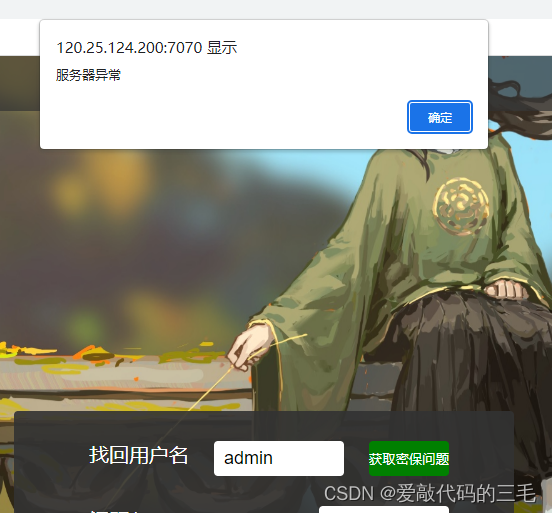
通过查看数据库的问题表发现了问题:
同一个用户有多个问题存在数据表中,原因是设置密保问题时没有对已经设置过密保的用户进行校验。导致多次插入数据,引发查询到多条数据。

8. 所有用户文章列表页

在测试过程中发现为找到过期元素异常

发现是每次点击上一页或者下一页,页面都会刷新,所以导致元素失效,原理的代码如下
@Testvoid test() throws InterruptedException {WebElement first = driver.findElement(By.cssSelector("body > div:nth-child(3) > div > button.first"));WebElement last = driver.findElement(By.xpath("/html/body/div[3]/div/button[4]"));WebElement front = driver.findElement(By.xpath("/html/body/div[3]/div/button[2]"));WebElement next = driver.findElement(By.xpath("/html/body/div[3]/div/button[3]"));first.click();Thread.sleep(1000);driver.switchTo().alert().accept();front.click();Thread.sleep(1000);driver.switchTo().alert().accept();next.click();Thread.sleep(1000);front.click();Thread.sleep(1000);last.click();Thread.sleep(1000);next.click();Thread.sleep(1000);driver.switchTo().alert().accept();last.click();Thread.sleep(1000);driver.switchTo().alert().accept();}
改进代码,每次切换页面后重新获取元素
public class BlogListAutoTest {private static ChromeDriver driver;static WebElement first;static WebElement last;static WebElement front;static WebElement next;@BeforeAllstatic void init() {driver = AutoTestUtil.getDriver();driver.get("http://120.25.124.200:7070/blog_list.html");driver.manage().window().maximize();}void get() {first = driver.findElement(By.xpath("/html/body/div[3]/div/button[1]"));last = driver.findElement(By.xpath("/html/body/div[3]/div/button[4]"));front = driver.findElement(By.xpath("/html/body/div[3]/div/button[2]"));next = driver.findElement(By.xpath("/html/body/div[3]/div/button[3]"));}@Testvoid test() throws InterruptedException {get();first.click();Thread.sleep(1000);driver.switchTo().alert().accept();front.click();Thread.sleep(1000);driver.switchTo().alert().accept();next.click();get();Thread.sleep(1000);front.click();get();Thread.sleep(1000);last.click();get();Thread.sleep(1000);next.click();Thread.sleep(1000);driver.switchTo().alert().accept();get();last.click();Thread.sleep(1000);driver.switchTo().alert().accept();}@AfterAllstatic void quit() {driver.quit();}
}
自动化演示:

9. 总结
通过Junit5单元测试工具配合selenium4自动化工具有如下亮点(好处)
- 使用注解:避免生成过多对象,造成资源和时间的浪费
- 通过static修饰静态变量,全局只创建一次驱动对象,避免重复创建驱动对象造成时间的浪费
- 使用参数化:保持用例简洁,提高了代码的可读性
- 使用测试套件:一次性执行所有我们想要运行的自动化用例
- 使用等待(隐式等待+强制等待):提高自动化指定的稳定性(降低自动化出现误报的概率)
- 使用屏幕截图:方便问题的追溯和问题的解决
三、性能测试
使用LoadRunner对项目做一个简单的性能测试,性能测试在本机上进行测试,测试云服务器太麻烦。
登录和所有文章列表页面是高频使用场景,通过LoadRunner模拟多个用户进行并发进行登录后访问所有文章列表页面。
1.编写性能测试脚本
Action()
{//开启进入登录页事务lr_start_transaction("login_index");/* 注册获取返回参数,该方法可以配合打印返回数据,检测数据内容 */web_reg_save_param("ParaResult","LB=","RB=",LAST);// 定时检查点,检测登录页面是否正确打开web_reg_find("Text=登录",LAST);// 定义虚拟用户结合点lr_rendezvous("start");// 进入登录页面web_url("login_html","URL=http://127.0.0.1:7070/login.html","TargetFrame=","Resource=0","Referer=",LAST);// 结束进入登录页事务lr_end_transaction("login_index", LR_AUTO);//开启登录事务lr_start_transaction("login");// 进行登录web_submit_data("login","Action=http://127.0.0.1:7070/user/login","Method=POST","EncType=application/x-www-form-urlencoded; charset=UTF-8","TargetFrame=","Referer=","Mode=HTTP",ITEMDATA,"Name=username", "Value=<username>", ENDITEM,"Name=password", "Value=<password>", ENDITEM,LAST);//定时检测所有文章列表页检查点web_reg_find("Text=查看全文",LAST);// 结束登录事务lr_end_transaction("login", LR_AUTO);//文章列表事务lr_start_transaction("blog_list");// 登录后访问所有文章列表页面web_url("blog_list","URL=http://127.0.0.1:7070/blog_list.html","TargetFrame=","Resource=0","Referer=",LAST);// 结束文章列表页事务lr_end_transaction("blog_list", LR_AUTO);return 0;
}
点击测试
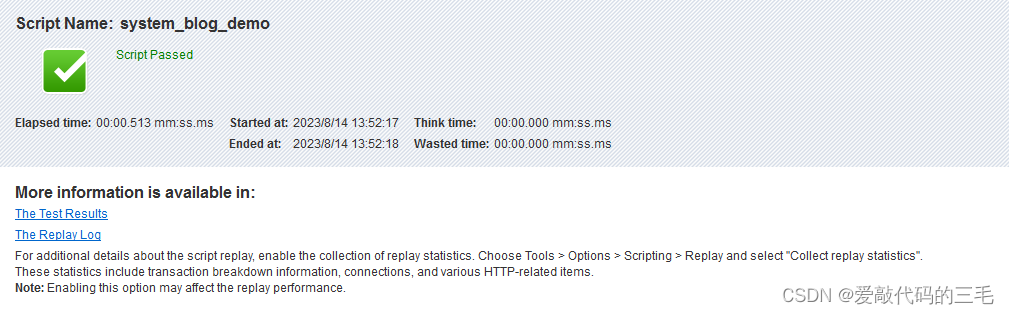
测试脚本没有问题后修改Action脚本的执行次数,执行5次脚本

设置参数化
为了保证测试的合理性,多个虚拟用户使用多个不同的账号进行登录,使用LoadRunner的参数化即可实现。
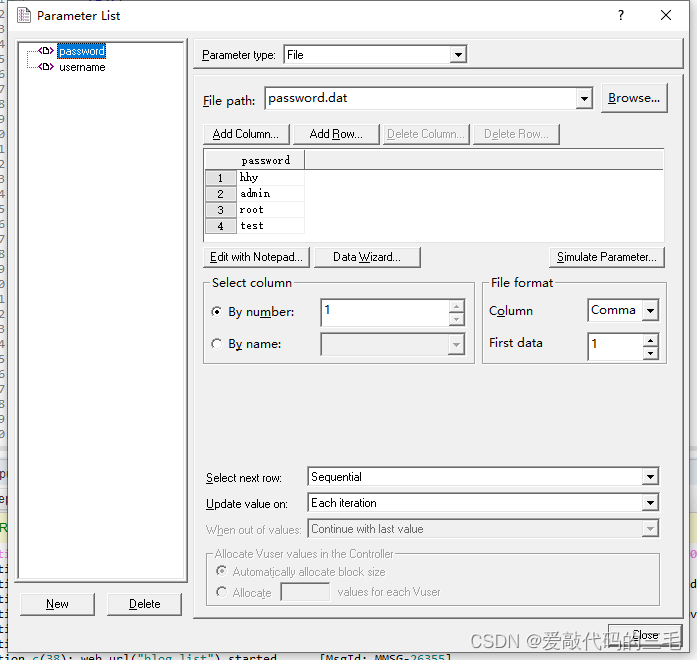
2.创建测试场景
针对编写好的脚本通过Controller创建测试场景
1.设置15个虚拟用户

2.设置创建好测试场景后每5秒初始化3个虚拟用户

3.设置每5秒进入3个虚拟用户到测试场景

4.设置虚拟用户执行循环执行5分钟
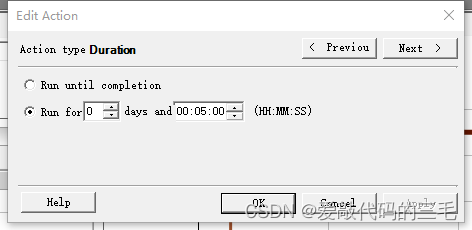
5.设置虚拟用户执行完毕后每10秒退出5个虚拟用户

6.添加监视系统资源
CPU运行时间和剩余内存

3.开始执行

简单分析性能测试报告
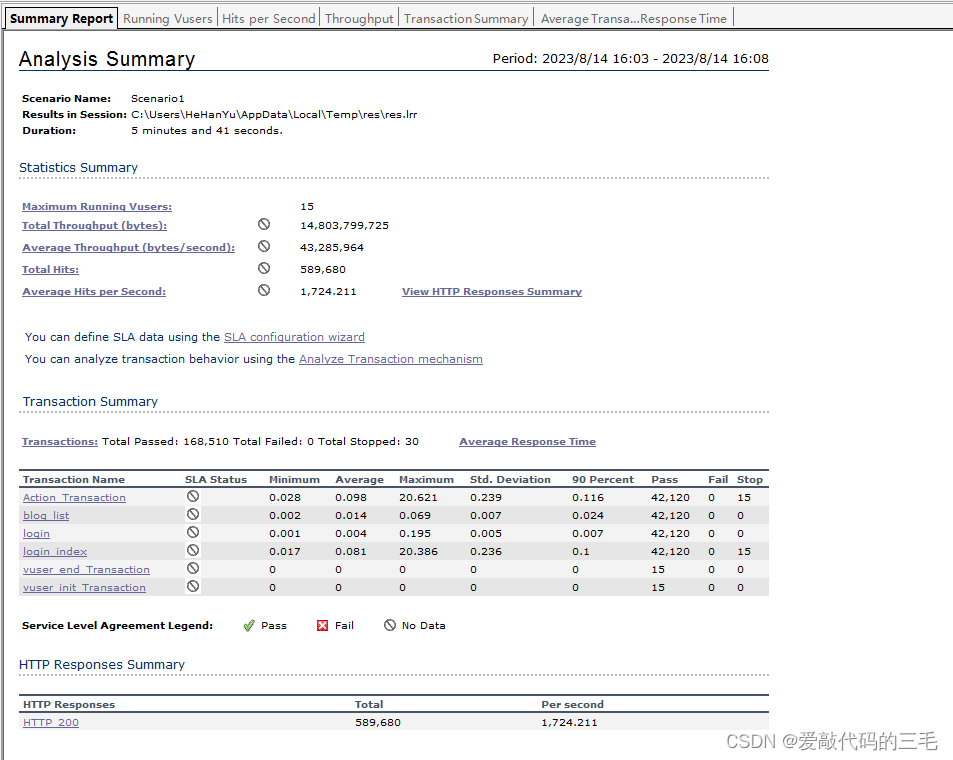
在事务报告中,一般只关注平均值和标准方差,标准偏差值越大,说明越不稳定。而且脚本里值是写3个事务,而这里却有6个,因为每个文件就是一个事务脚本文件中的(init、action、end)
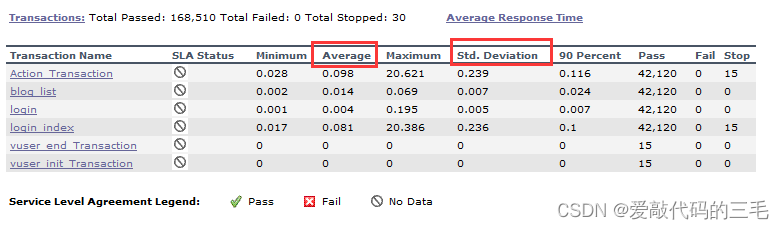
运行的虚拟用户图表
通过虚拟用户运行图标发现,在脚本运行40秒到5分30秒之间虚拟用户给了服务器负载
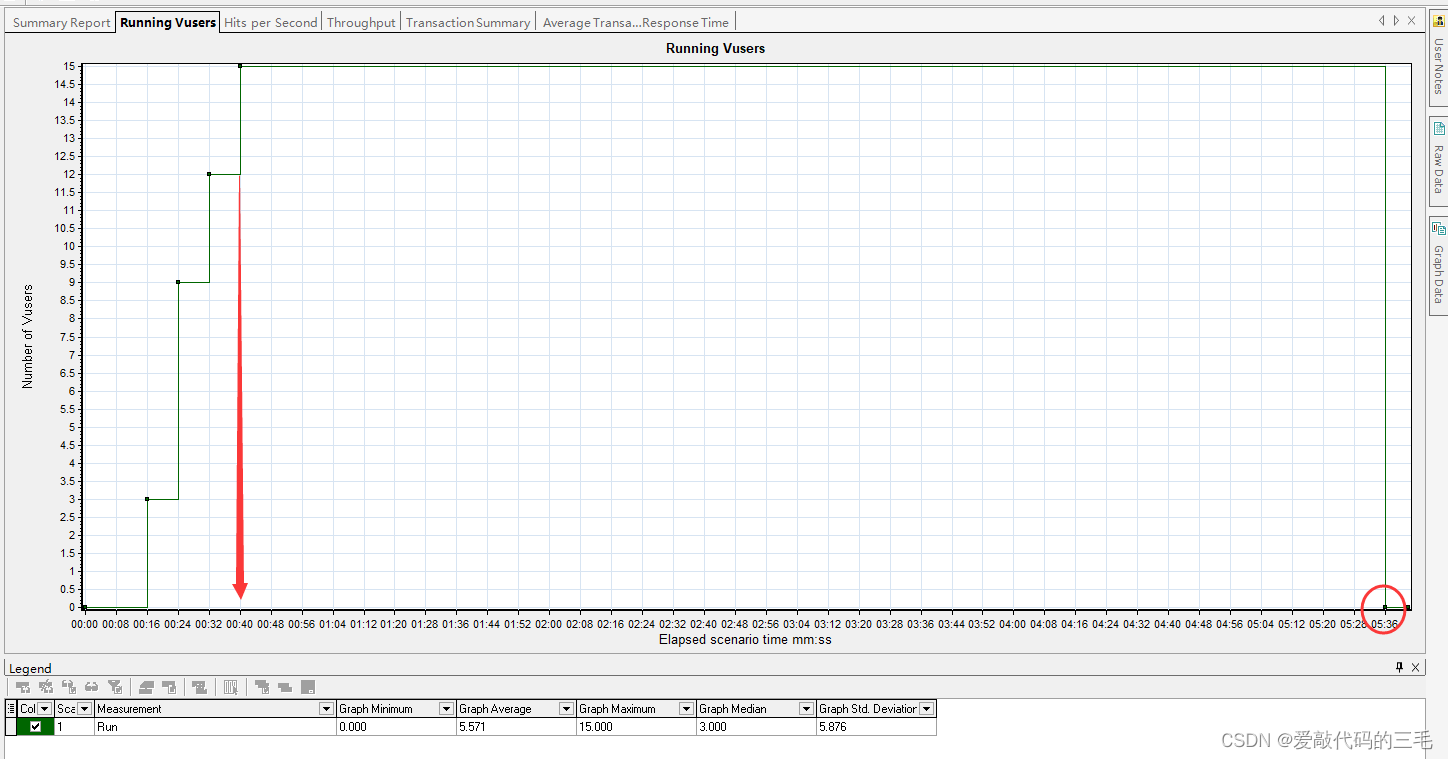
点击率表
通过点击率表可以看到和虚拟用户运行表运行对应起来,虚拟用户的增多点击率也随之增多,点击率越多说明和服务器的交互次数也越多。

吞吐量表
吞吐量图形和点击数图形有点相似,但是吞吐量的曲线会稍后延后一点递增。因为吞吐量表示的是响应返回的资源数量,所有是要先有请求才会有响应。
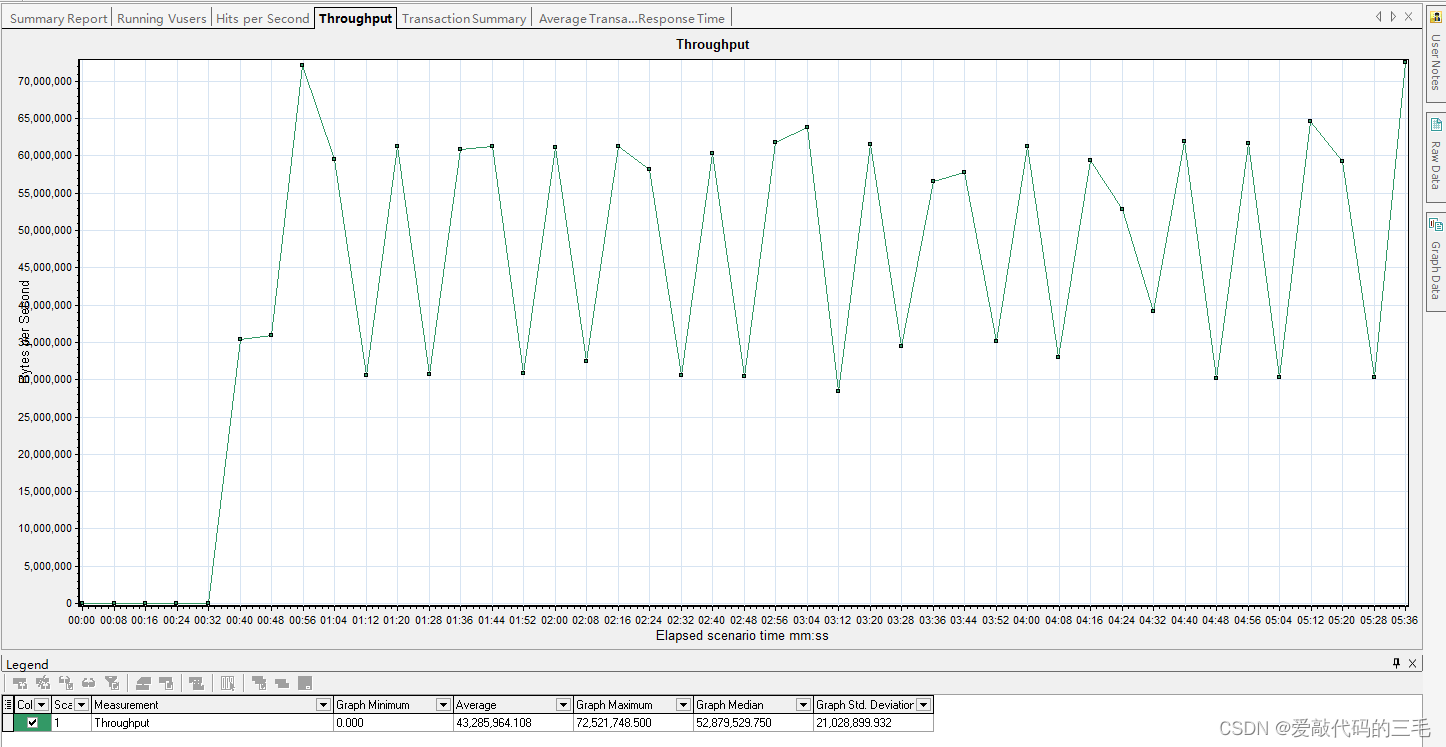
平均事务响应时间图
通过事务响应时间发现,访问登录页面的时间比较长,登录事务时间响应时间是比较短的,(深蓝是访问登录页面、黄色是登录事务、粉红色是进入文章列表页面),在40秒的时候事务的响应时间达到最大,那个时候正是15个虚拟用户生成完成,进行访问服务,导致一大波请求到达服务,导致事务响应时间长。
虚拟用户在性能测试过程中,每秒在服务器上命中的次数,通过次图可以帮助根据命中次数评估虚拟用户生成的负载量
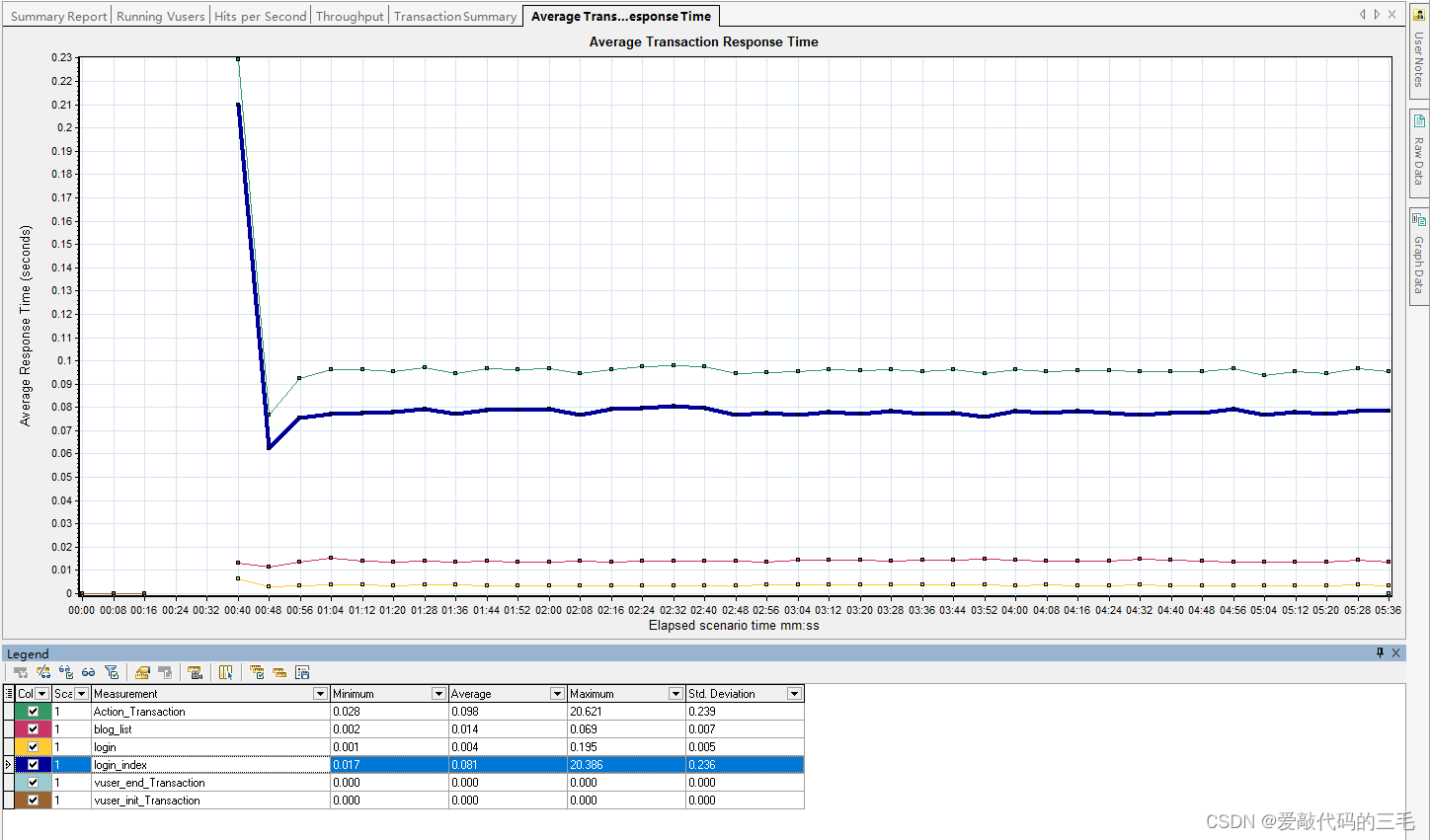
系统资源图表
- precessorTime:CPU使用时间,被消耗的处理器时间数量
- Available MBytes:可用的物理内存,一般根据这个指标推算消耗的物理内存有多大。(已经消耗的物理内存=实际内存 - 可用物理内存)
CPU的占用时间从30多秒开始,基本在长时间使用CPU,对CPU的使用时间还是长的。因为本地使用的是自己的电脑,而且并发设置了15,对于电脑压力还是比较大的。
对应的这次测试对于内存的占用还不是特别高的。
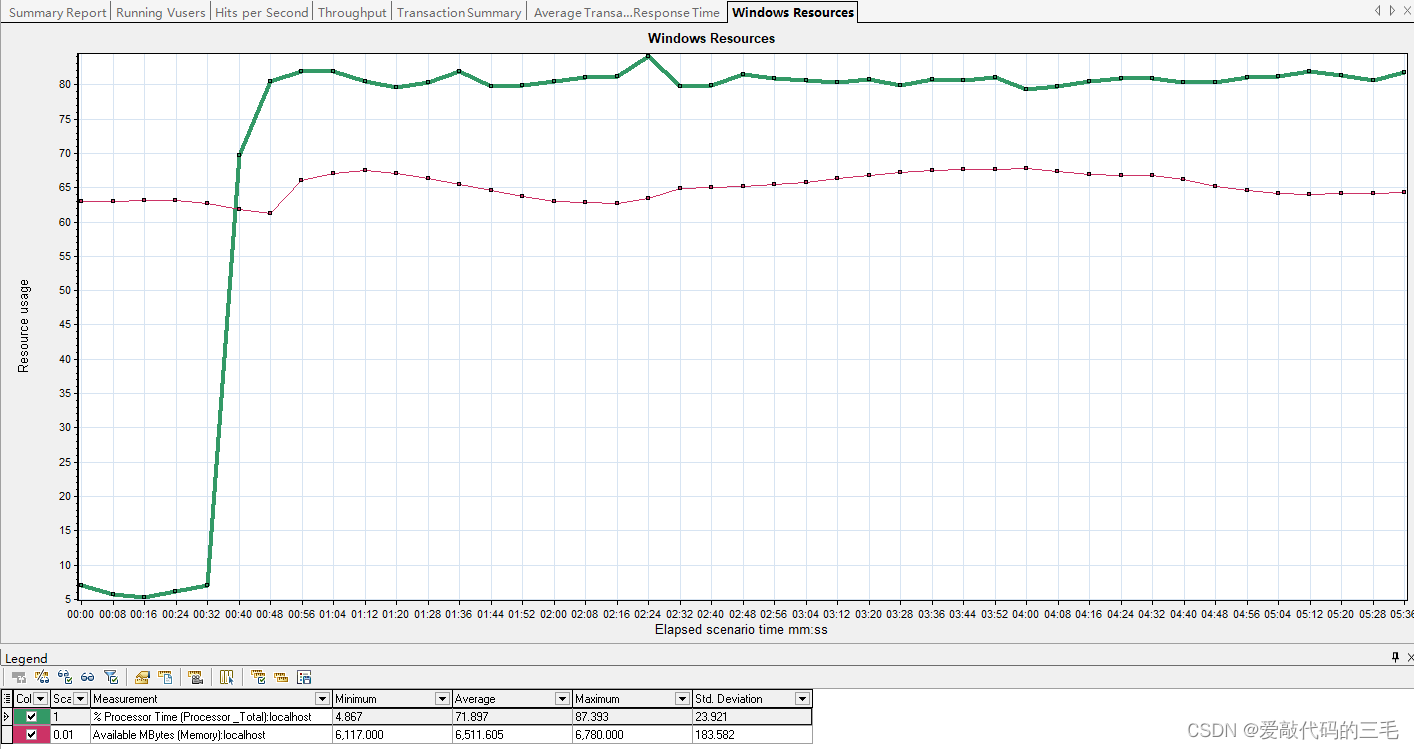






)






)
矩阵的对角化)

)


)